シンプルな Windows スタートアップ管理ソフト

Windows 起動時に実行されるスタートアッププログラムのエントリを管理するツール。スタートアップエントリの一覧を表示し、不要なものを無効にしたり削除したり、無効なものを有効にすることができます。
Startup Manager For Windows Free の概要
Startup Manager For Windows Free は、シンプルで便利なスタートアップマネージャーです。Windows 起動時に起動する多くのプログラムがあります。また、時間の経過とともに、起動時のアプリケーションのリストはかなりのサイズに達する可能性があります。そうすると、PC の起動にかかる時間が増加します。これらの問題を回避するには、スタートアップに含まれているプログラムを定期的にチェックし、必要に応じて実行できるプログラムを無効にする必要があります。
Startup Manager For Windows Free の機能
Startup Manager For Windows Free の主な機能です。
| 項目 | 概要 |
|---|---|
| スタートアッププログラムの管理 | スタートアップエントリの削除/無効化/有効化 |
| スタートアッププログラムのエクスポート | スタートアップエントリの一覧を CSV / TEXT / HTML ファイルに保存 |
不要なスタートアッププログラムを無効化
Startup Manager For Windows Free は、Windows の起動時(ログオン時)に起動されるスタートアッププログラムの一覧を表示し、不要なものを削除または無効化することができるツールです。
このツールを使用すると、不要なスタートアッププログラムを無効化して、Winodws の起動時間を短縮させることができます。無効にしたものを有効にすることもできるので、間違えた場合に復元できます。
スタートアップの一覧のリストをファイルに保存
Startup Manager For Windows Free では、スタートアップの一覧を表示するほかに、スタートアップの一覧のリストをファイル(テキスト・HTML・CSV)に保存することもできます。
この機能は、PC 起動時に何が起動されているのかを調べたい場合や、現在のシステムの状態をバックアップしておきたい場合にに役に立ちます。
シンプルなスタートアップ管理ソフト
Startup Manager For Windows Free は、とてもシンプルで使いやすい Winodws スタートアップ管理ソフトです。WInodws のタスクマネージャでも同様の機能を利用できますが、エントリを削除することはできないので、エントリを削除したい場合にこのツールが役に立つでしょう。
機能
- スタートアッププログラムの管理(有効化/無効化/削除)
- スタートアッププログラムのレポートをファイルに保存
仕様
使い方
インストール方法
1.インストール
- ダウンロードした実行ファイルを実行すると言語の選択画面が表示されます。言語を選択して[OK]をクリックして進みます。
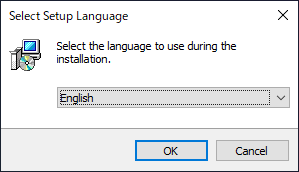
- 使用許諾契約書が表示されます。「I accept the agreement」を選択して[Next]をクリックします。
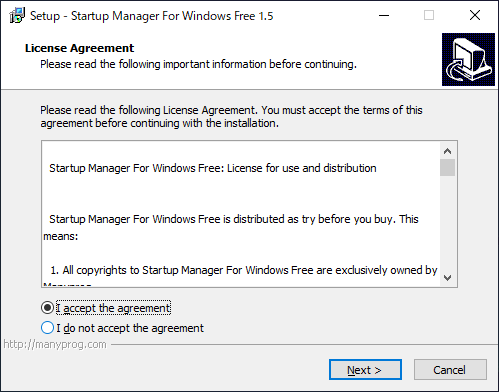
- インストール先のフォルダの設定です。変更しない場合はこのまま[Next]をクリックします。
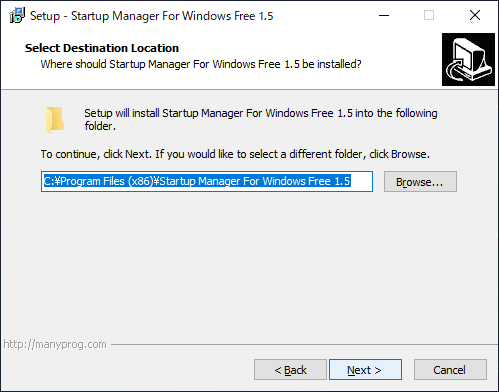
- つぎは、スタートメニューに作成するショートカットの名前と場所の設定です。変更しない場合はこのまま[Next]をクリックします。
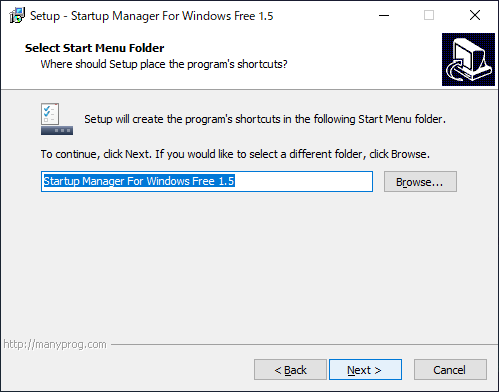
- インストールの準備ができました。[Install]ボタンをクリックしてインストールを開始します。
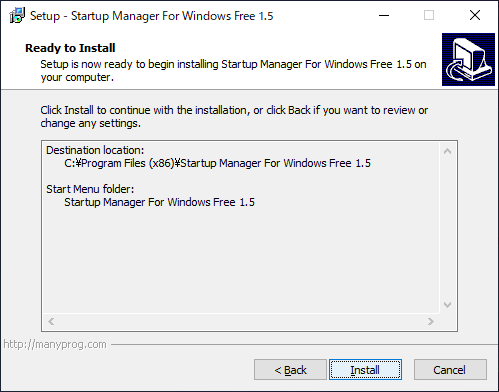
- インストールが完了しました。[Finish]ボタンを押してセットアップウィザードを閉じます。
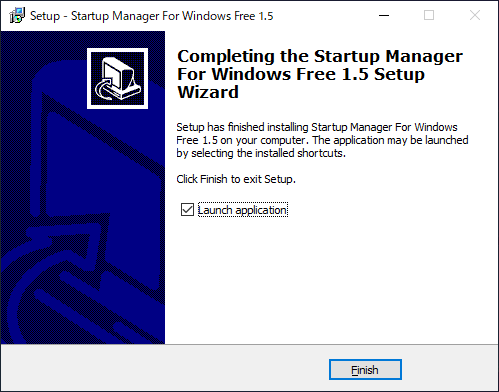
基本的な使い方
1.スタートアップエントリを管理(有効化/無効化/削除)する
- エントリを無効にするには、エントリをチェックして[Disable]ボタンをクリックします。
- エントリを有効にするには、エントリをチェックして[Enable]ボタンをクリックします。
- エントリを削除するには、エントリをチェックして[Remove]ボタンをクリックします。
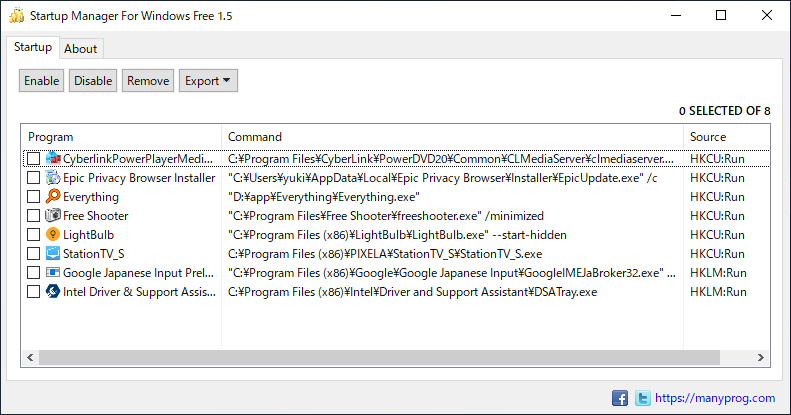
2.ファイルにエクスポートする
- [Export]ボタンをクリックすると、スタートアップエントリの一覧をテキストファイルにエクスポートできます。
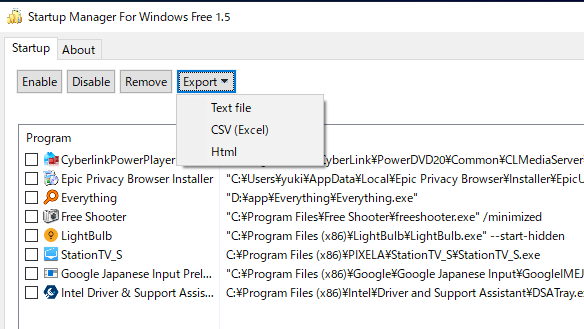

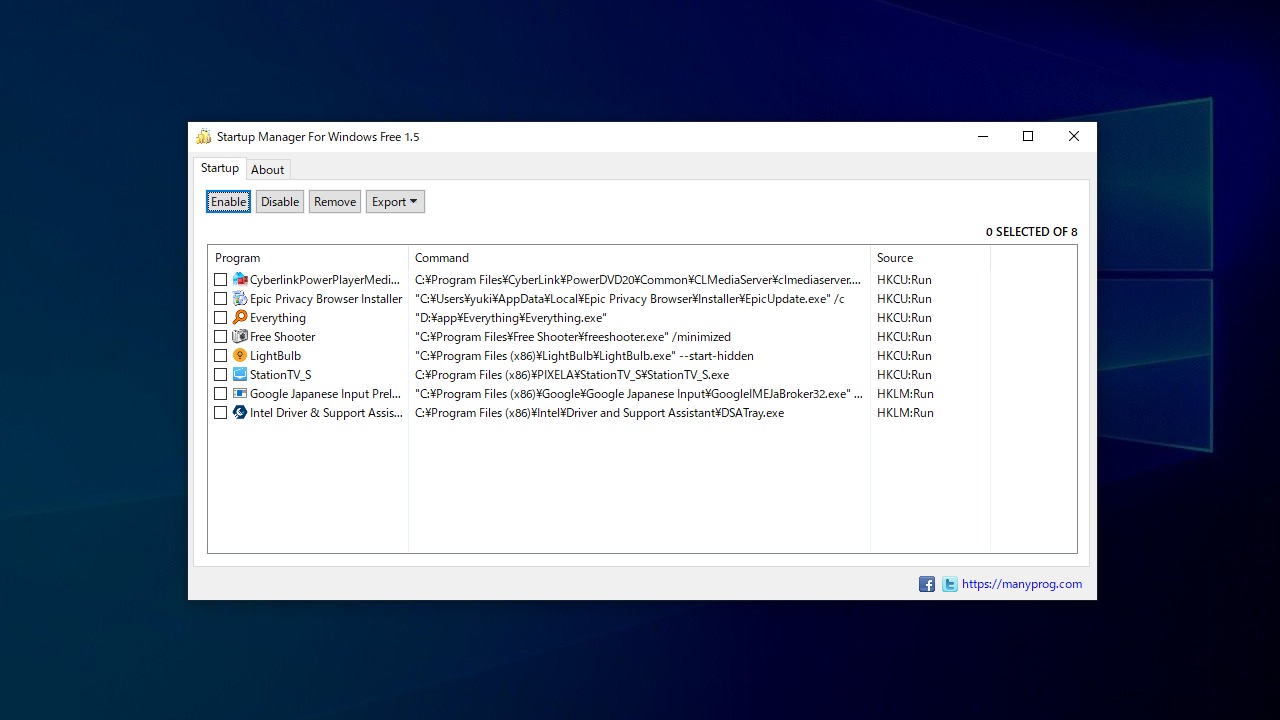
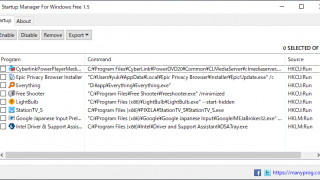
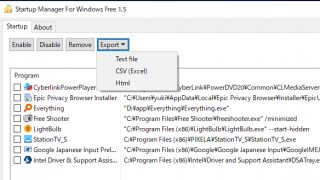
Startup Manager For Windows Free はどなたでも無料で使用できます。